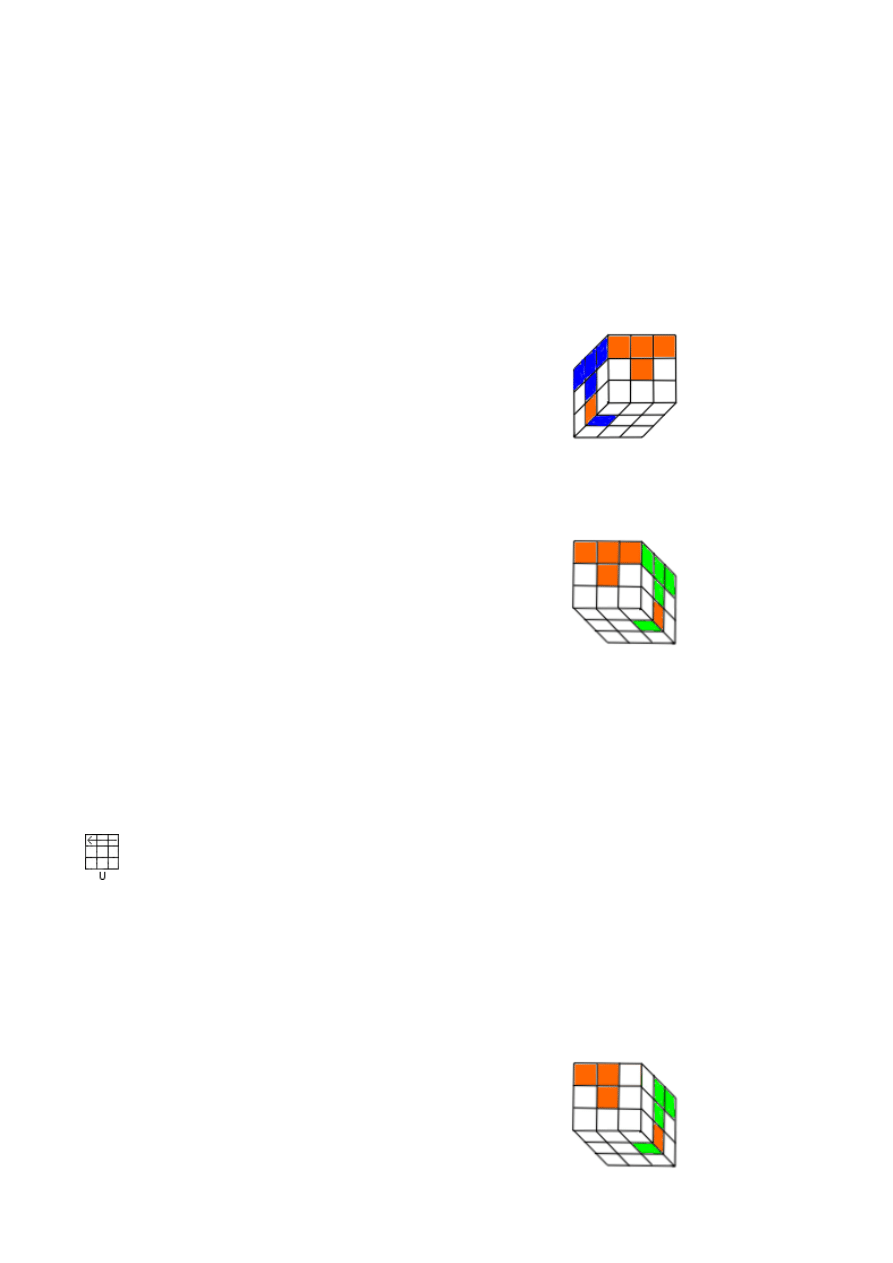
ETAP 2
Teraz wymieniasz kanty drugiej warstwy. Kant przeznaczony do ułożenia powinien być w
trzeciej warstwie.
Trzymasz kostkę przed sobą. Na górze ścianka koloru żółtego, przed Tobą pierwsza warstwa i środek
koloru pomarańczowego. Kant do wymiany należy ustawić tak by kolor czerwony znajdował się z
prawej lub lewej strony kostki, zależnie od drugiego koloru kantu.
Np. jeżeli przed sobą mamy kolor pomarańczowy, a z lewej kolor niebieski to kant
pomarańczowo-niebieski ustawiamy po lewej stronie kostki.
Lub z lewej strony kostki jeżeli wymaga tego sytuacja np. jak na rys. poniżej
Dodatkowo, nad miejscem w którym będziesz wstawiać kant umieść czwarty (NIEUSTAWIONY!) róg
pierwszej warstwy, czyli ten nie ułożony.
(w miarę potrzeby oczywiście)
Teraz po ustawieniu już kantu i czwartego rogu pierwszej warstwy przekręć kostkę ,tak by
przed Tobą znajdował się kant, który chcesz wstawić.
Masz teraz dwie możliwe sytuacje:
•
kant wstawiasz "miedzy" ściany przednią i prawą
W tym przypadku wykonujesz następujące ruchy:
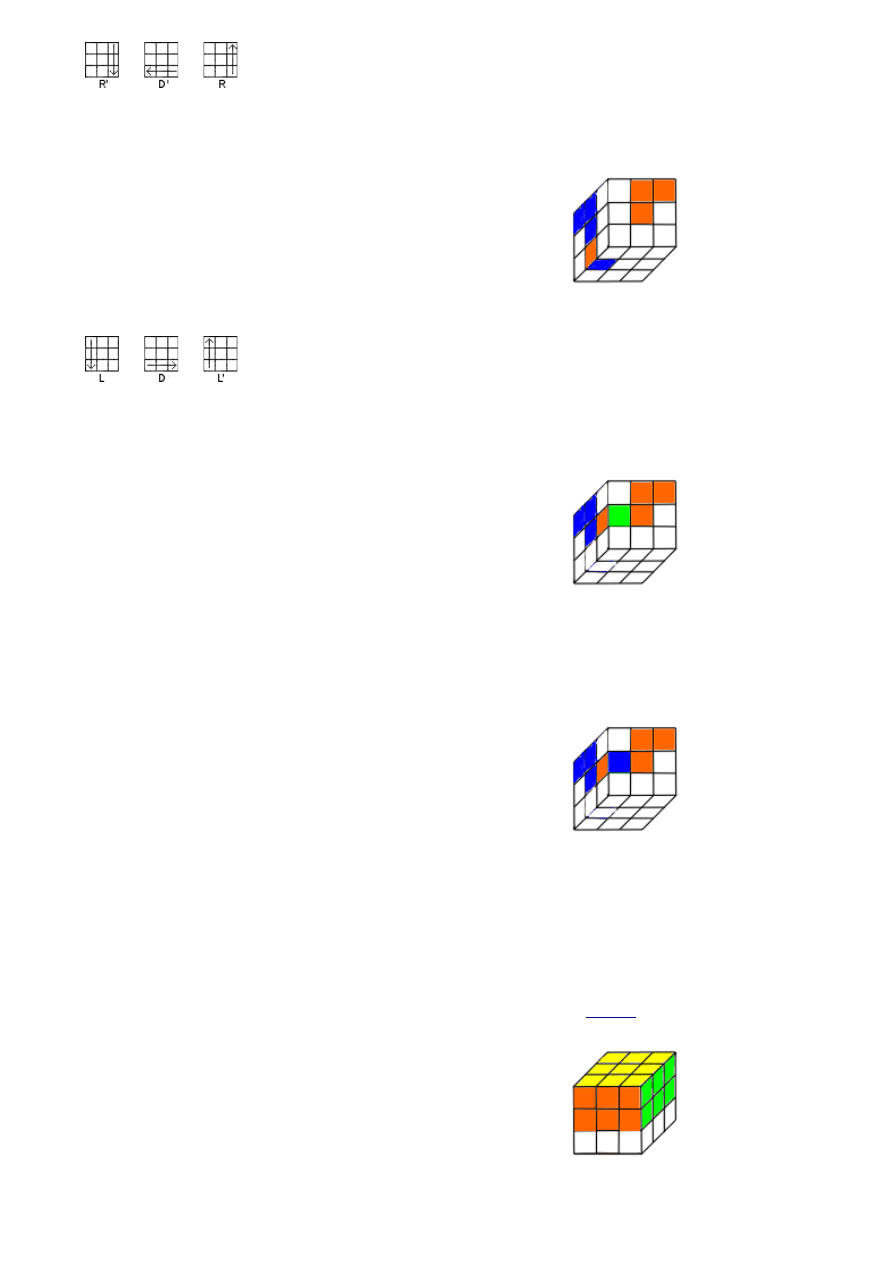
•
kant wstawiasz "miedzy" ściany przednią i lewą
W tym przypadku wykonujesz następujące ruchy:
W taki sposób wstawiasz wszystkie kanty drugiej warstwy. Ale mogą być niespodzianki. Miłe
lub nie. Miłe, gdy kant jest już ułożony lub niemiłe, gdy w trzeciej warstwie "braknie" kantów do
dokończenia drugiej warstwy. Znajdują się one wtedy w drugiej warstwie, ale w złym miejscu
lub są źle zorientowane.
Kant należy ściągnąć do trzeciej warstwy, w taki sposób jak byśmy chcieli wstawić jakiś kant w
jego miejsce. Stosujemy oczywiście do tego celu metody pokazane wyżej tj. jeżeli kant przeznaczony
do ściągnięcia do warstwy trzeciej znajduje się miedzy ścianami przednią a prawą to robimy tak..., a
jeżeli między przednią a lewą to tak...
Masz już prawie ułożone dwie warstwy . Pozostaje tylko czwarty róg pierwszej warstwy. Może
on się znajdować:
•
w dobrym miejscu i dobrze zorientowany, wtedy jesteś :) i przechodzisz do
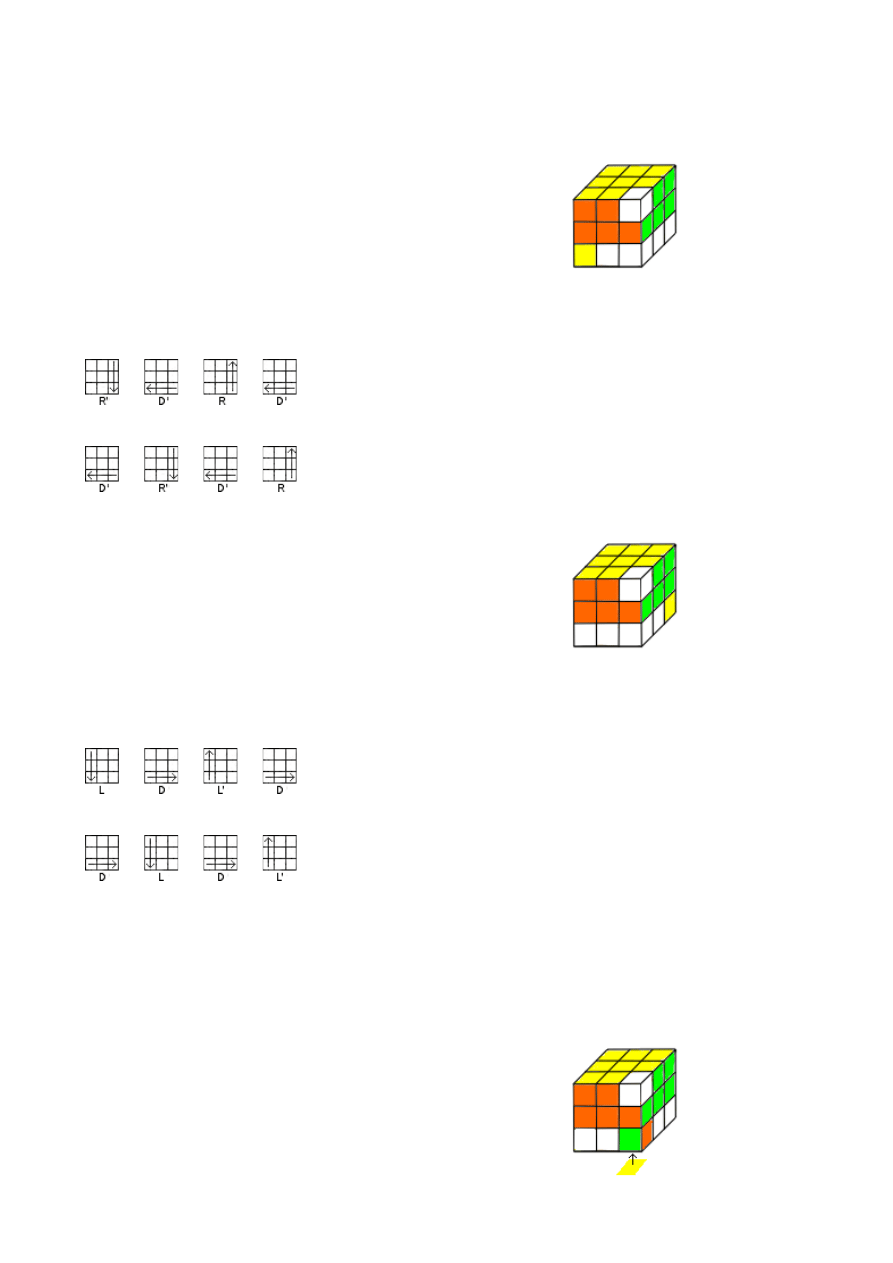
•
w warstwie trzeciej, tak że kolor żółty na tym rogu jest z boku, a nie pod spodem.
W tej sytuacji masz dwie możliwości:
Przypadek I
i tu wykonujesz ruchy:
lub Przypadek II
(tutaj ruchy wykonujesz mając przed sobą żółty kolor rogu, który
chcesz wstawić do pierwszej warstwy,czyli należy zmienić położenie kostki)
INNE SYTUACJE
•
w trzeciej warstwie pod spodem.
W tej sytuacji ustawiamy ten róg pod miejscem, w którym powinien
się znaleźć w pierwszej warstwie i wykonujemy, któryś z dwóch zestawów
ruchów przedstawionych wyżej. Dzięki tej operacji kolor A tego rogu
będzie znajdował się w trzeciej warstwie z boku kostki, a taka sytuacja
została już przedstawiona.
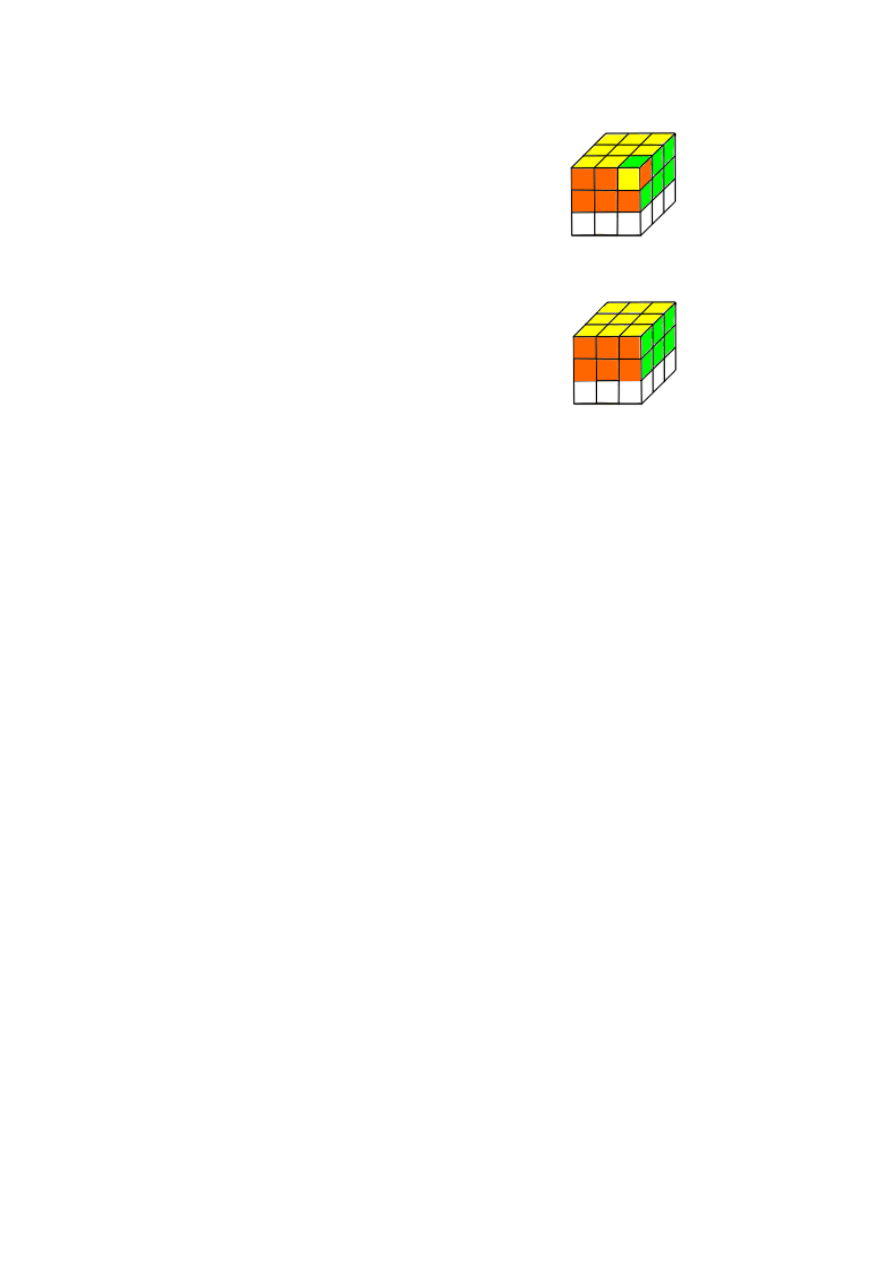
•
w dobrym miejscu i źle zorientowany.
Wtedy wykonujemy którykolwiek z zestawów ruchów, a w rezultacie
czwarty róg "zejdzie" do warstwy trzeciej, w której wiesz już jak
postępować.
Na zakończenie tego etapu kostka powinna wyglądać tak:
Document Outline
Wyszukiwarka
Podobne podstrony:
DPP PRJ ETAP2
DPP PRJ ETAP2
olesińska pałys łuczak etap2
olesińska pałys luczak etap2(1)
więcej podobnych podstron